
Moet je een schermafbeelding maken op je Xbox One-console om je vrienden de nieuwste game te laten zien die je hebt gekocht of om deze te gebruiken als achtergrond voor je Xbox One-dashboard? Wat de reden ook is, met de nieuwste versie van de software voor de Xbox One kun je schermafbeeldingen maken door op een paar knoppen te drukken. Dit is wat je moet doen om een screenshot te maken wanneer je je Xbox One gebruikt en waar je je screenshots kunt vinden:
Hoe maak ik screenshots op Xbox One
Als u een screenshot wilt maken, kunt u dit doen door "Xbox te zeggen , een schermafbeelding te maken", of Kinect actief is en luistert. Als u liever de controller gebruikt, dubbeltikt u op de Xbox- knop aan de bovenkant van de controller.

Nadat je op de Xbox- knop hebt geklikt, wordt een zijbalk geladen met verschillende opties om een screenshot op te slaan of op te nemen wat er op het scherm staat. Druk op Y om een schermafbeelding op te slaan. Als timing kritiek is, kun je ook snel dubbeltikken op de Xbox- knop en vervolgens op Y drukken zonder te wachten tot de zijbalk is geladen.
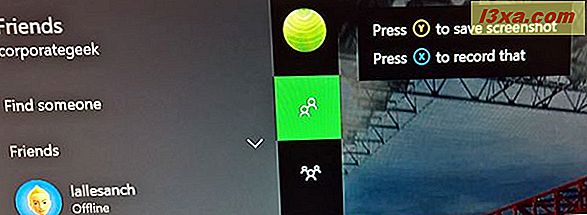
Een melding wordt midden op het scherm weergegeven met de melding "Screenshot saved" . Als je meteen de schermafbeelding wilt zien, zeg je 'Xbox open dat', als Kinect actief is en luistert. U kunt ook op de Xbox- knop drukken en deze ingedrukt houden.
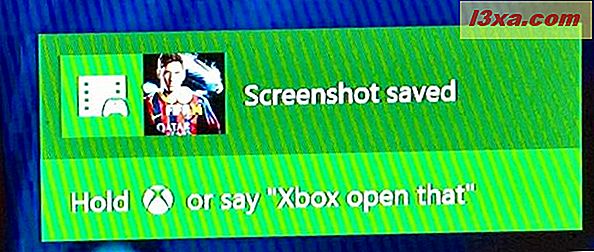
Nu je weet hoe je een screenshot op je Xbox One kunt maken, laten we eens kijken waar al je screenshots en opnames zijn gevonden.
Waar vind je je screenshots op Xbox One
Open de Game DVR- app op je Xbox One. Deze app toont een lijst met al uw opnamen en schermafbeeldingen.
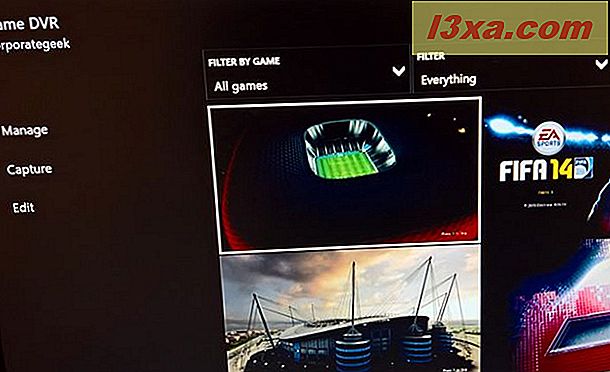
Je kunt ze filteren op game of op media. Tik op de tweede kolom met het filter ingesteld op Alles . Je krijgt een lijst te zien met soorten media die je kunt bekijken. Selecteer Screenshots door op deze optie te tikken.
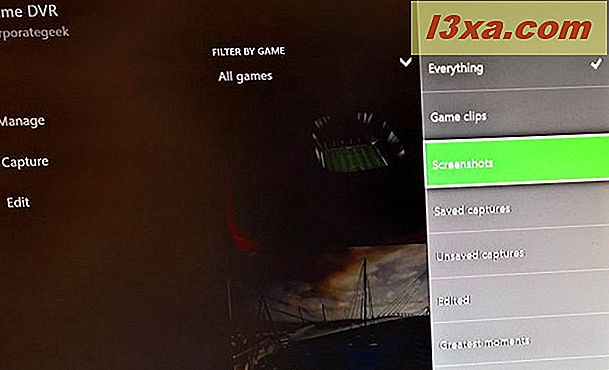
U kunt nu al uw schermafbeeldingen bekijken. Als je wilt, kun je ze verder filteren op game, door op de eerste kolom te tikken. U kunt uw schermafbeeldingen dan bekijken door erop te tikken. Als contextuele opties voor uw schermafbeeldingen kunt u ze verwijderen, delen of instellen als achtergrond voor uw Xbox One-dashboard.
Schermafbeeldingen maken op Xbox One is eenvoudig
Zoals u kunt zien, is het maken van schermafbeeldingen op Xbox One eenvoudig. We hadden echter een snelle en intuïtieve manier gewenst om ze naar onze Windows-pc's te sturen of om ze naar een externe schijf te verplaatsen, zoals de harde schijf die op onze console is aangesloten. Als u vragen of problemen hebt over het werken met schermafbeeldingen op Xbox One, laat dan hieronder een reactie achter.



